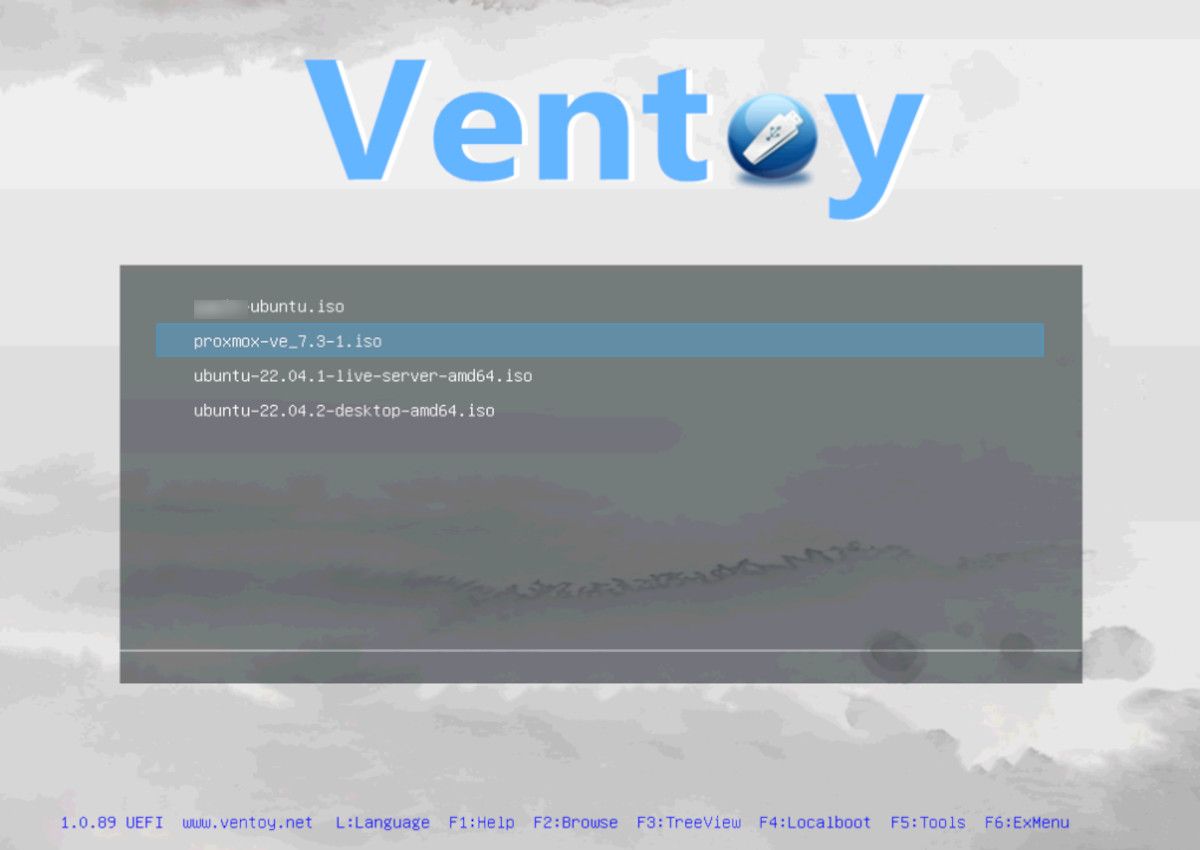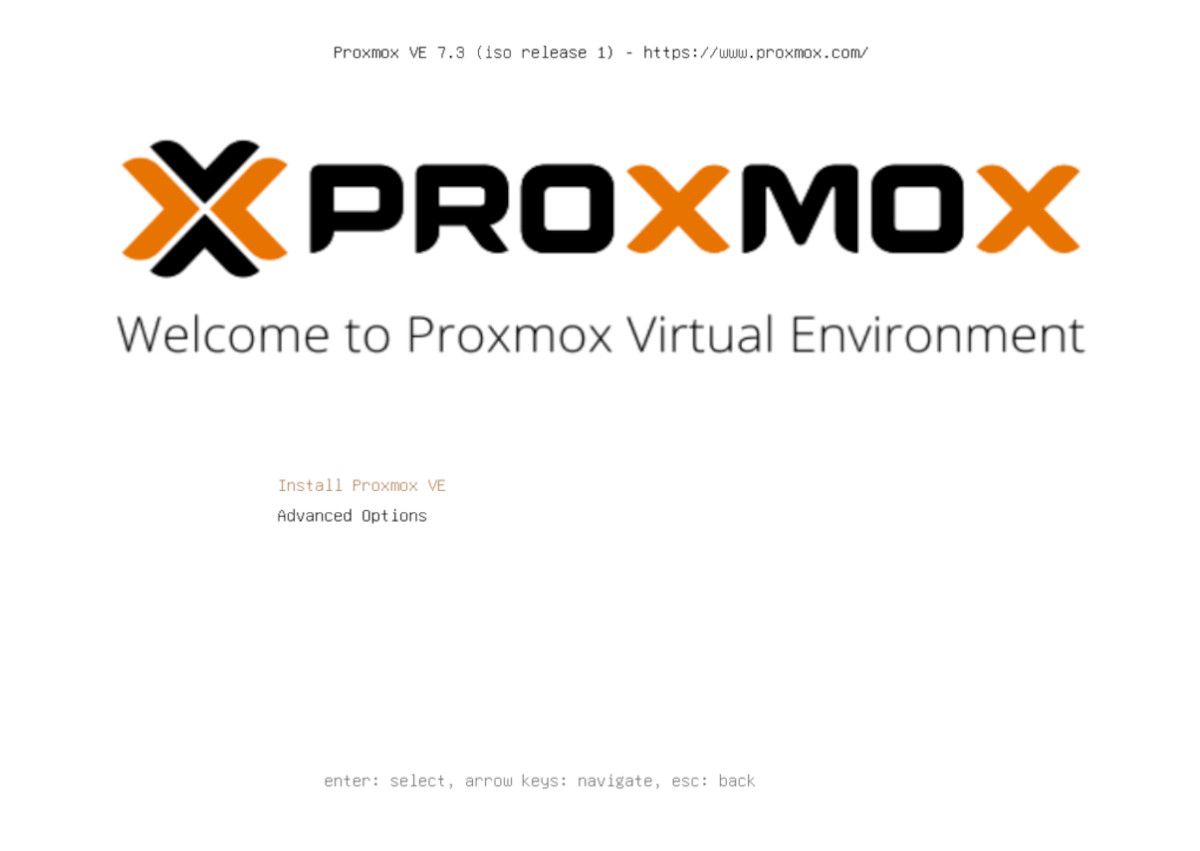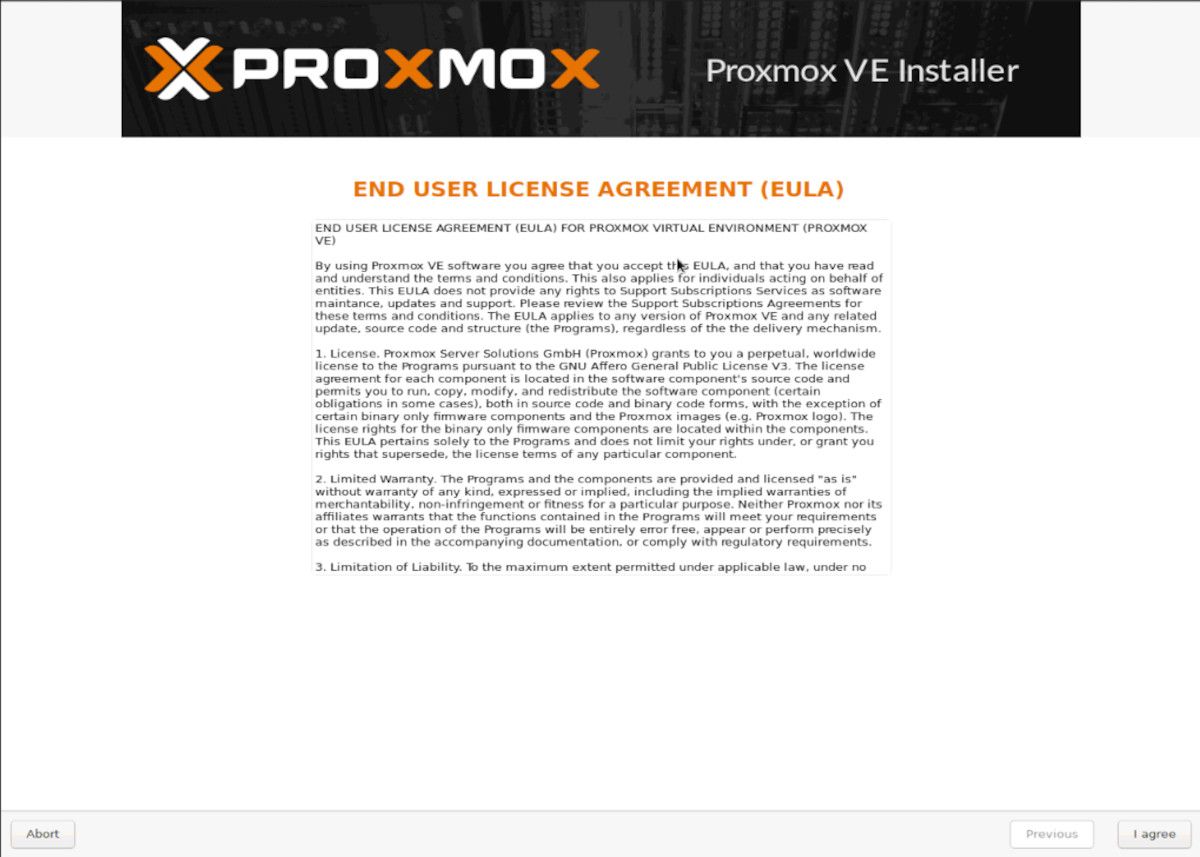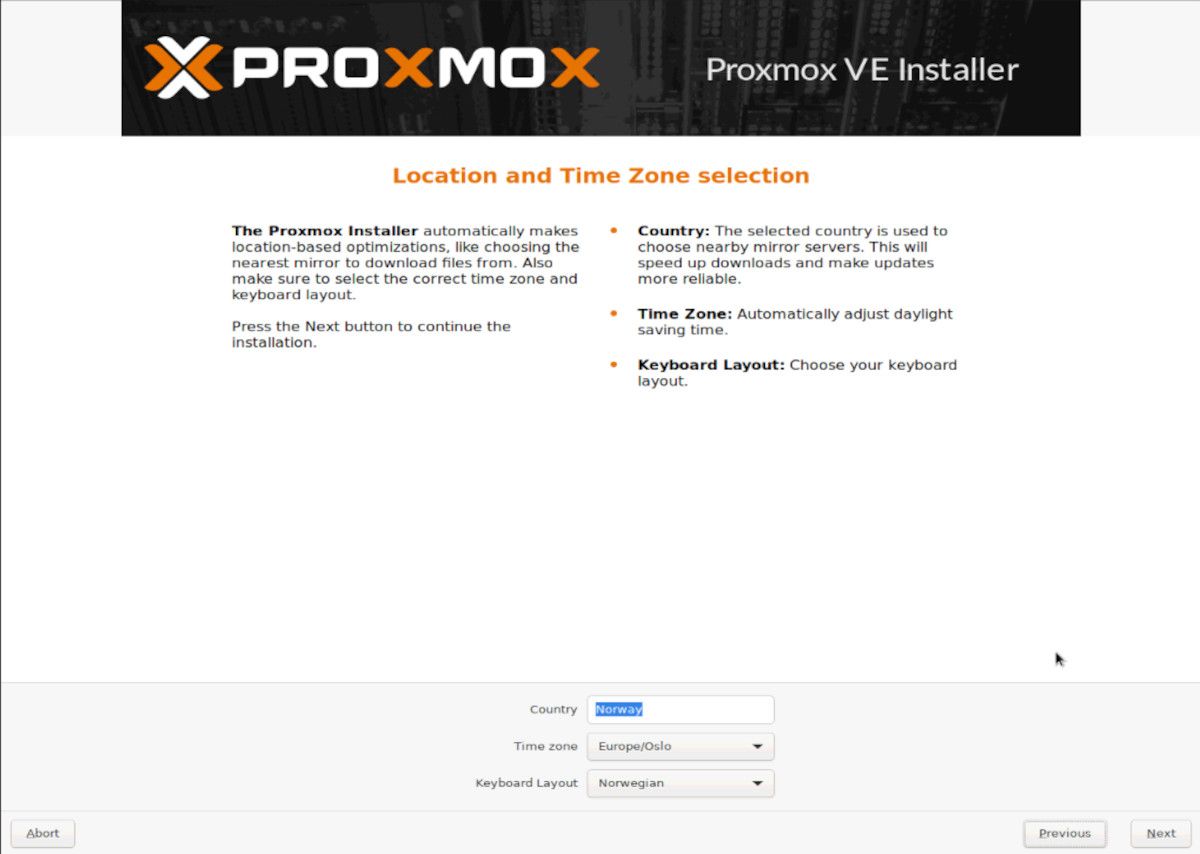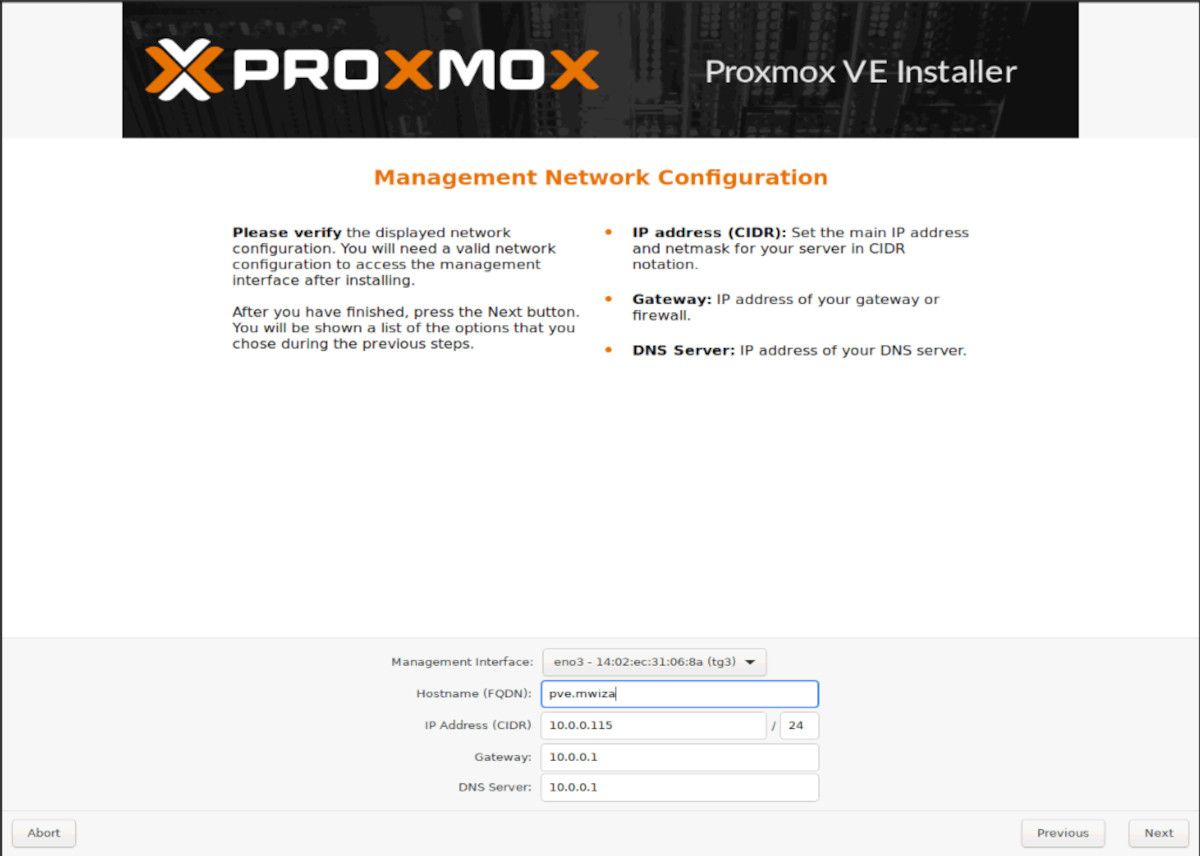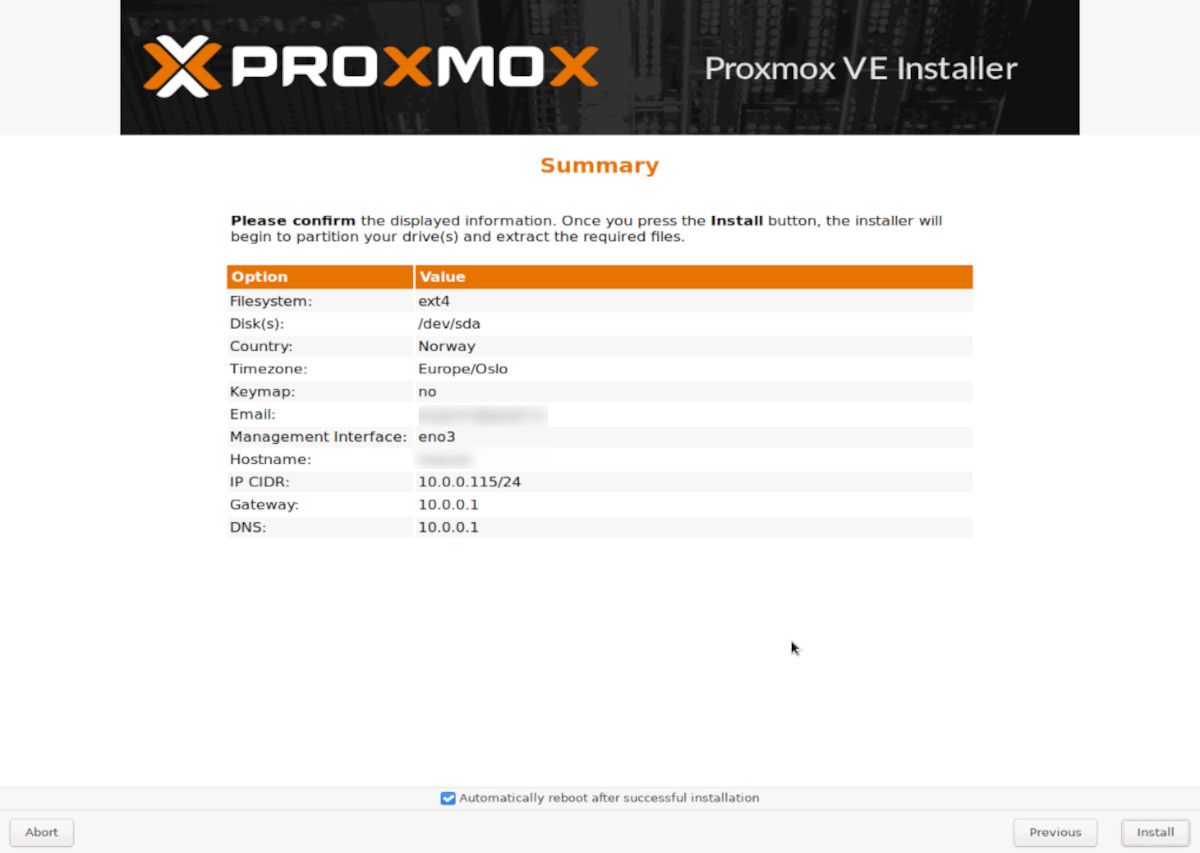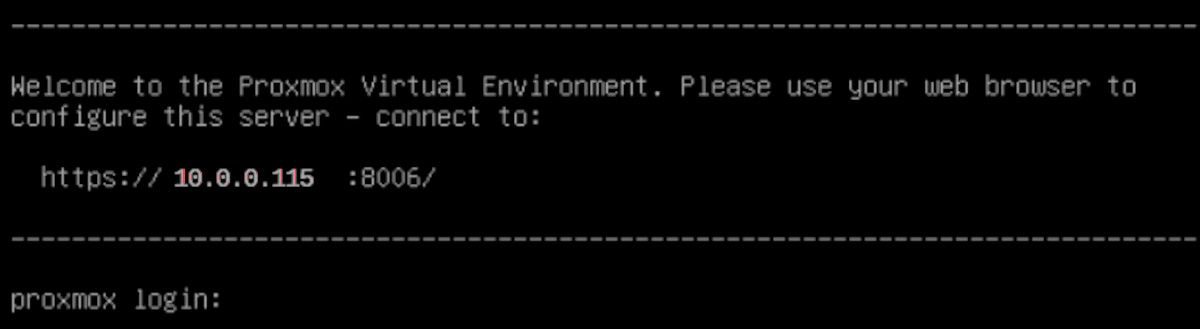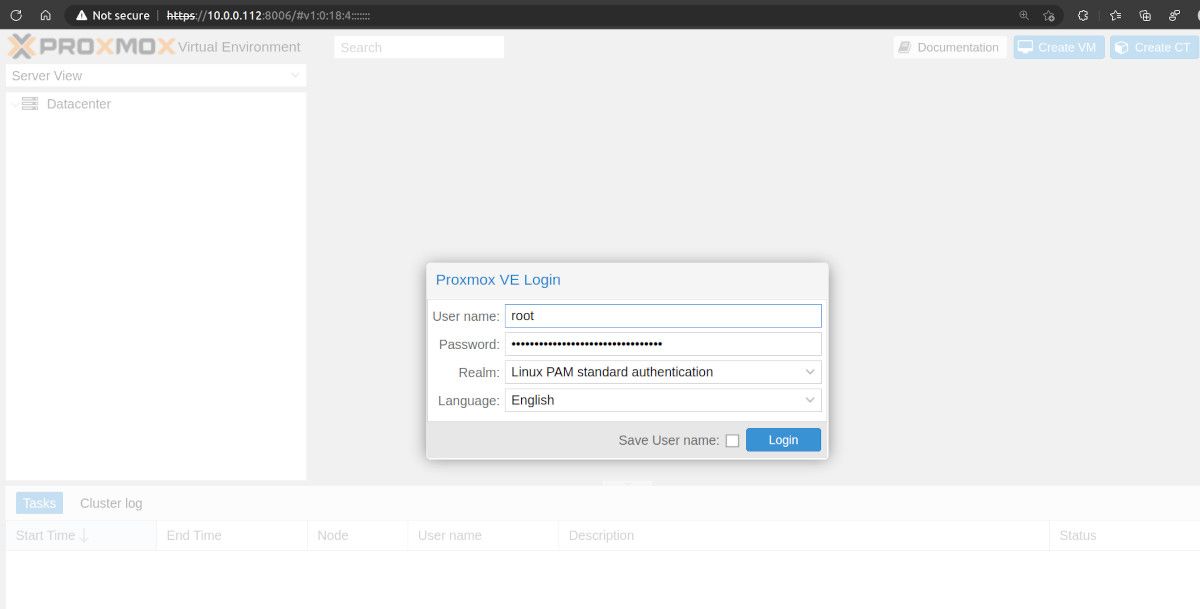Proxmox est un hyperviseur de type 1 open-source basé sur Debian. Il est principalement conçu pour fonctionner sur du matériel nu, mais vous pouvez également l’installer dans un système d’exploitation.
Voyons comment installer Proxmox sur un serveur Linux. Pour ce guide, nous démontrerons l’installation sur un serveur rack, mais vous pouvez également installer Proxmox sur une station de travail ou un ordinateur portable.
Étape 1 : Préparer l’ISO de Proxmox VE
La première étape consiste à télécharger l’ISO de Proxmox VE à partir du site web.
Télécharger : Proxmox VE
Une fois téléchargée, écrivez l’ISO sur votre disque flash à l’aide d’un programme tel que balenaEtcher. Nous utiliserons pour cela une clé USB configurée par Ventoy. Ventoy vous permet d’avoir plusieurs images ISO amorçables sur une seule clé USB.
Il existe plusieurs autres façons de créer une clé USB amorçable à partir d’un fichier ISO si vous ne souhaitez pas utiliser Ventoy ou balenaEtcher.
Etape 2 : Lancer l’installateur Proxmox
Ensuite, branchez la clé USB sur votre serveur et mettez-le sous tension. Accédez au menu de démarrage en appuyant sur l’une des touches Fn ou la touche Esc pour démarrer à partir de votre clé USB. Dans notre cas, il s’agit de la touche F10 clé.
Si vous utilisez Ventoy, sélectionnez l’image ISO que vous souhaitez installer. Sélectionnez l’image à partir de laquelle vous souhaitez démarrer et appuyez sur Entrer.
Si vous avez créé l’USB amorçable à l’aide d’outils autres que Ventoy, vous n’aurez pas besoin de sélectionner le fichier ISO dans le menu.
Mise en valeur Installer Proxmox VE et appuyez sur la touche Entrer de votre clavier pour lancer l’installation.
Ensuite, vous devez accepter les termes du Contrat de Licence Utilisateur Final (CLUF). Lisez-les attentivement et cliquez sur le bouton J’accepte pour continuer.
Si vous avez plusieurs disques durs sur votre système, vous devrez sélectionner le disque sur lequel vous souhaitez installer Proxmox. Pour les options avancées de configuration du disque, appuyez sur la touche Options bouton. Proxmox utilise par défaut le système de fichiers ext4.
Sur la page suivante, définissez vos options de localisation, y compris votre emplacement, votre fuseau horaire et la disposition du clavier de votre choix.
Peu après, vous devez définir le mot de passe de l’utilisateur racine de Proxmox. Utilisez un mot de passe fort, car l’utilisateur root a un contrôle total sur un système Linux. Indiquez également une adresse électronique pour recevoir les notifications importantes de Proxmox directement dans votre boîte aux lettres.
Proxmox est livré avec une interface graphique compacte pour la gestion de vos VMs. Si vous avez un serveur DHCP, il vous attribuera automatiquement une adresse IP. Sinon, il suffit d’entrer manuellement les détails du réseau. Vous utiliserez l’adresse IP définie ici pour accéder ultérieurement à l’interface graphique de gestion de Proxmox.
La page suivante présente un résumé des configurations de l’installation. Appuyez sur la touche Installer pour continuer.
Étape 3 : Connexion à la VM Proxmox
Une fois l’installation de Proxmox terminée, le système redémarre.
Le message de bienvenue de Proxmox se présente comme suit. Utilisez l’adresse IP qui vous a été fournie pour vous connecter à l’interface graphique de gestion à l’aide de votre navigateur Web.
Dirigez-vous vers votre navigateur et entrez l’adresse IP fournie. Sur la page de connexion, entrez le nom d’utilisateur rootet son mot de passe. Utilisez les mêmes détails pour vous connecter via la console du terminal.
Une fois connecté au tableau de bord, vous pouvez créer des machines virtuelles et gérer d’autres configurations de Proxmox.
Proxmox est rentable et fiable
Proxmox vous permet d’exécuter et de configurer des machines virtuelles simples et complexes dans un environnement hébergé. Il s’agit d’un système robuste utilisé dans les centres de données et les entreprises.
Proxmox est un choix idéal si vous voulez une virtualisation sans avoir à payer beaucoup de frais de licence. Si vous souhaitez créer des machines virtuelles sur votre ordinateur, les hyperviseurs tels que VirtualBox et VMware méritent d’être pris en compte.